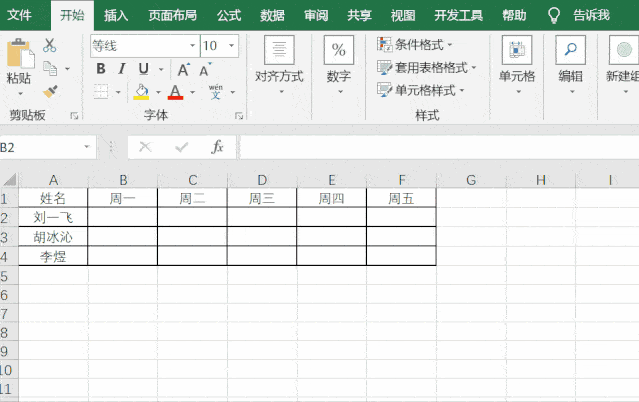在Word和Excel中输入√符号方法介绍
听声音
如何在Word中输入√或×符号?通常情况下,很多人是通过拼音手动输入√和×,除此之外,还有什么简单的方法呢?为了满足大家的需求,本文整理了几种快捷方法,可以在Word和Excel中轻松输入√和×符号。
方法1、修改字体
打开一个Word文档,如图,选中指定区域,在菜单栏点击【开始】——【字体】,将字体设置为Wingdings2,然后输入大写字母P或O,即可打出√或×。
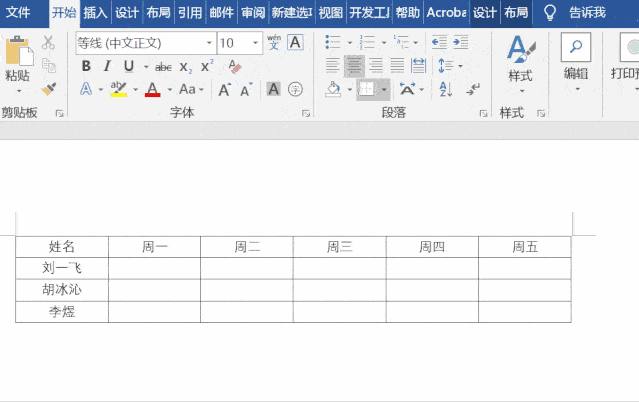
如果你想输入☑或☒的符号,同样是将字体设置为Wingdings2,然后输入大写字母R或Q。
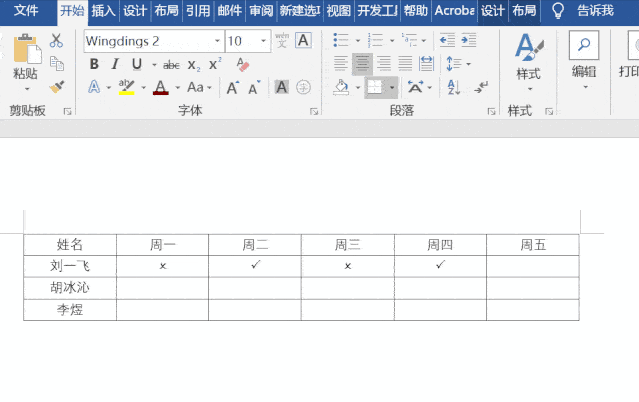
注意了,这种方法不仅适合Word,还适合Excel,操作流程是一样的。
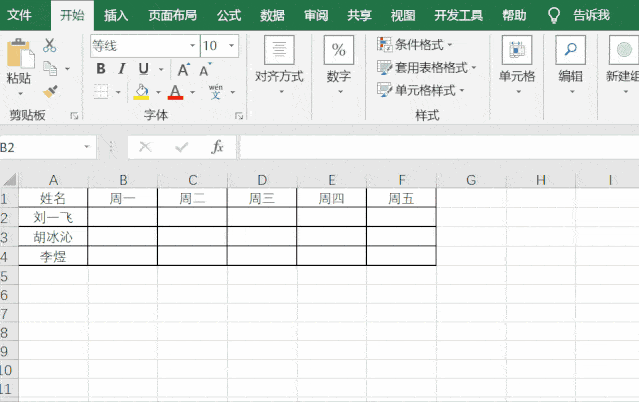
方法2、开发工具
如图,点击【开发工具】——【控件】——【复选框内容控件】,然后点击【控件属性】,出现窗口,点击【复选框属性】——【选中标记】——【更改】,比如这里设置为√,点击确定即可。
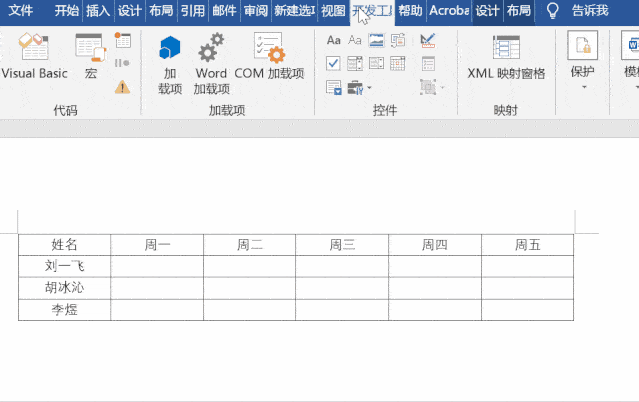
方法3、设置自定义
如果是在Excel表格中输入√和×,还可以通过自定义单元格格式来实现。
打开Excel表格,选中目标区域,按快捷键【Ctrl+1】,进入设置单元格格式窗口,点击【自定义】,输入【[=1]√;[=0]×】,确定,在单元格直接输入1或0,即可显示√或×。